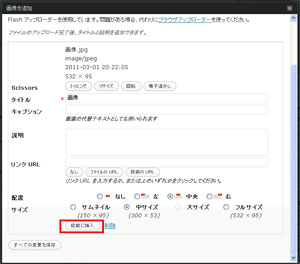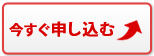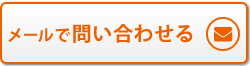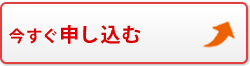操作画面の詳細
All in one HPで、実際に修正・更新を行う際の基本的な操作をご紹介します。
ページ編集の操作画面
編集したいページ。
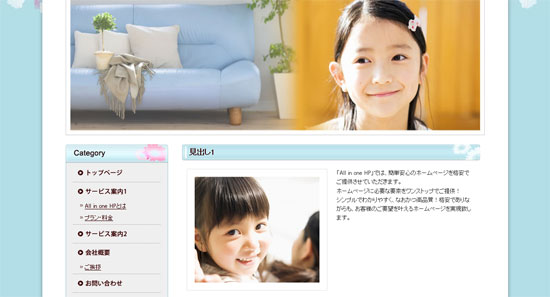
編集したいページの操作画面を開きます。
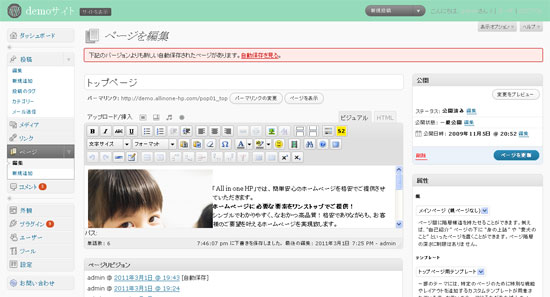
文字の入力(追加や修正)
1.原稿を作ります
まず、「メモ帳」、「ワード」、「エクセル」など、お好きなものを使って、ホームページの原稿を作成します。
もちろん、原稿を作成しないで、直接入力もできます。
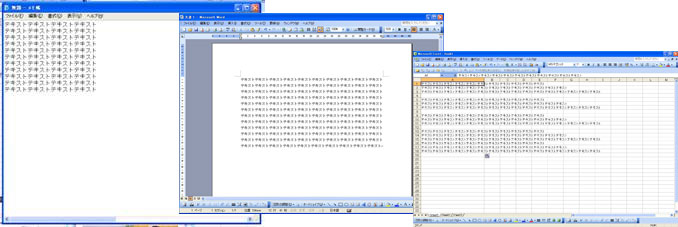
2.管理画面に原稿を貼り付けます
編集する管理画面のページに、上記の原稿を、入力する箇所に貼り付けます。
編集する管理画面のページに、上記の原稿を、入力する箇所に貼り付けます。
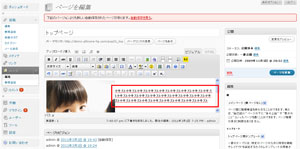
3.更新ボタンを押します
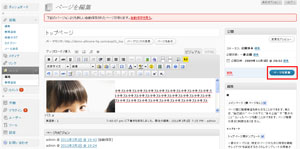
4.ホームページの原稿が更新されます
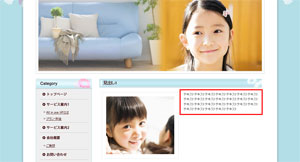
その他、
・見出しをつけるには、文字を指定して
「見出し」を選択します。
「見出し」を選択します。
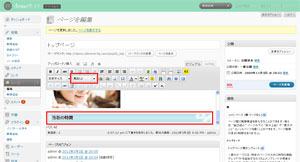
・文字を太くする、サイズを変える、色を変えるには、文字を指定して「太字にする」「サイズ変更」「色の変更」
を選択します。
を選択します。
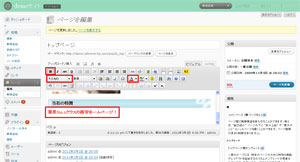
画像を追加、変更
1.「画像を追加」を押します
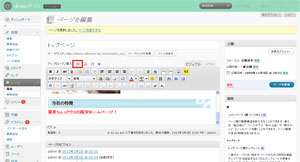
2.「ファイルを選択」を押します
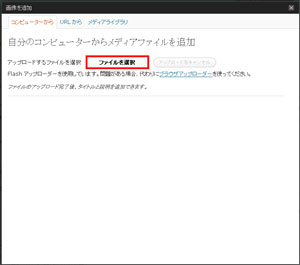
3.画像を選択します
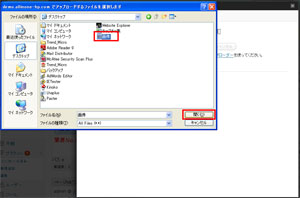
4.投稿に挿入します